7 лучших локальных сред разработки WordPress в 2023 году
Опубликовано: 2023-08-03Во многих случаях локальная среда разработки WordPress является лучшим выбором, чем оплата услуг хостинг-провайдера при запуске нового проекта WordPress. Локальные среды разработки WordPress позволяют вам настроить столько веб-сайтов, сколько вам нужно, на вашем компьютере, и все это бесплатно.
Эти среды идеально подходят для разработки новых проектов и тестирования. В зависимости от того, какие инструменты вы используете, вы можете запускать новые сайты WordPress за считанные минуты, а время загрузки должно быть практически мгновенным. Кроме того, никто не сможет получить доступ к вашим локальным проектам, пока вы не будете готовы поделиться ими.

В этой статье мы расскажем, как работают локальные среды разработки WordPress и как их выбрать. Тогда мы познакомим вас с семью лучшими выборами.
Что такое локальная среда разработки WordPress?
Локальная среда разработки — это набор инструментов, которые можно использовать для настройки и размещения веб-сайтов на вашем компьютере. В этом сценарии компьютер действует как сервер. Это также своего рода «песочница», где вы можете экспериментировать, создавать и улучшать веб-сайты, не беспокоясь об оплате хостинга WordPress или поломке чего-либо важного.
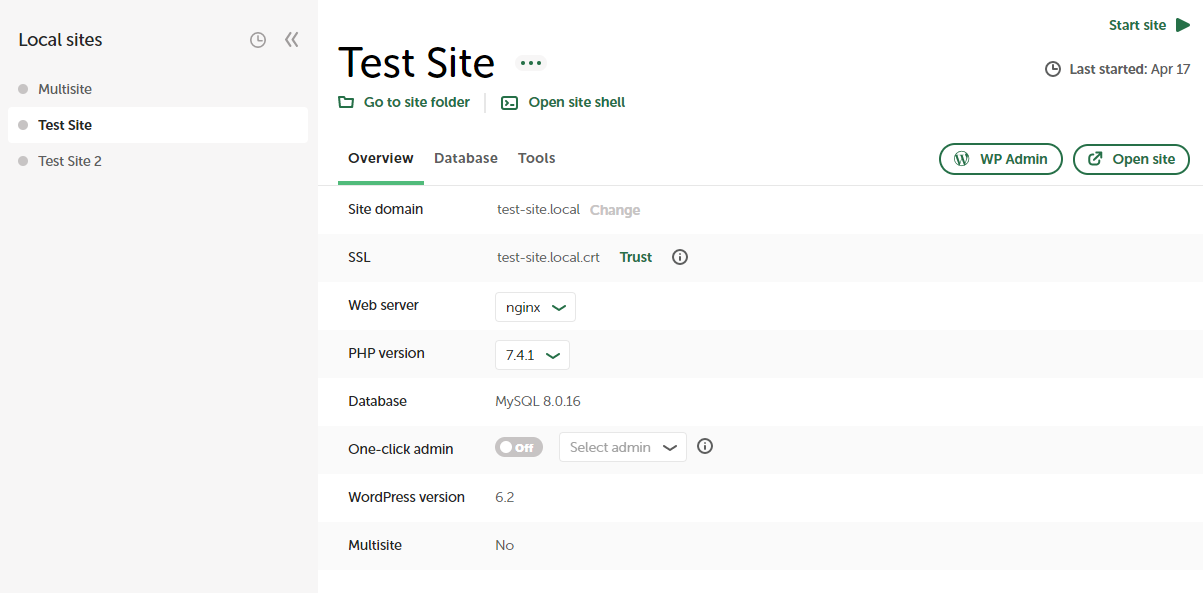
Обычно WordPress работает на веб-сервере в Интернете, и вы взаимодействуете с ним через веб-браузер. Если вы используете локальную среду разработки WordPress, вы по-прежнему можете получить доступ к сайтам, которые вы настроили, через браузер, но они недоступны для людей за пределами вашей локальной сети, так как каждый элемент сайта, от его файлов до базы данных, размещен на локальной машине — вашем компьютере.
Инструменты, позволяющие это сделать, называются локальной разработкой, собственными средами виртуальных машин или средами локального хоста. Некоторые популярные примеры включают MAMP и XAMPP, хотя есть и много других.

Каковы преимущества локальной среды разработки?
Если вы работаете с WordPress, у вас наверняка есть доступ к хостингу, на котором вы можете запускать новые сайты и тестировать проекты. Использование локальной среды разработки WordPress требует, чтобы вы настроили свой компьютер для размещения сайтов (т. е. превратили его в сервер).
Этот процесс намного проще, чем вы могли ожидать, благодаря локальному программному обеспечению для разработки WordPress. Самые популярные варианты настраивают все инструменты, необходимые для размещения сайта WordPress, от PHP до программного обеспечения сервера и базы данных.
Есть ряд причин, по которым имеет смысл сделать это вместо использования типичной среды хостинга. Некоторые из преимуществ включают в себя:
Безопасная среда разработки
В локальной среде у вас есть свобода экспериментировать, не опасаясь сломать ваш работающий веб-сайт. Любые ошибки остаются ограниченными настройкой вашего локального сервера и могут быть легко исправлены, не затрагивая онлайн-посетителей.
Почти мгновенное время загрузки
Локальные среды работают быстрее, так как вам не нужно постоянно загружать или скачивать файлы с сервера. Изменения происходят мгновенно, что приводит к более эффективному процессу разработки.
Офлайн-доступ
Поскольку вся настройка находится на вашем компьютере, вы можете работать на своем веб-сайте, даже если вы не в сети. Эта независимость от подключения к Интернету и связи может быть благом для мобильных разработчиков и тех, у кого ненадежное подключение к Интернету.
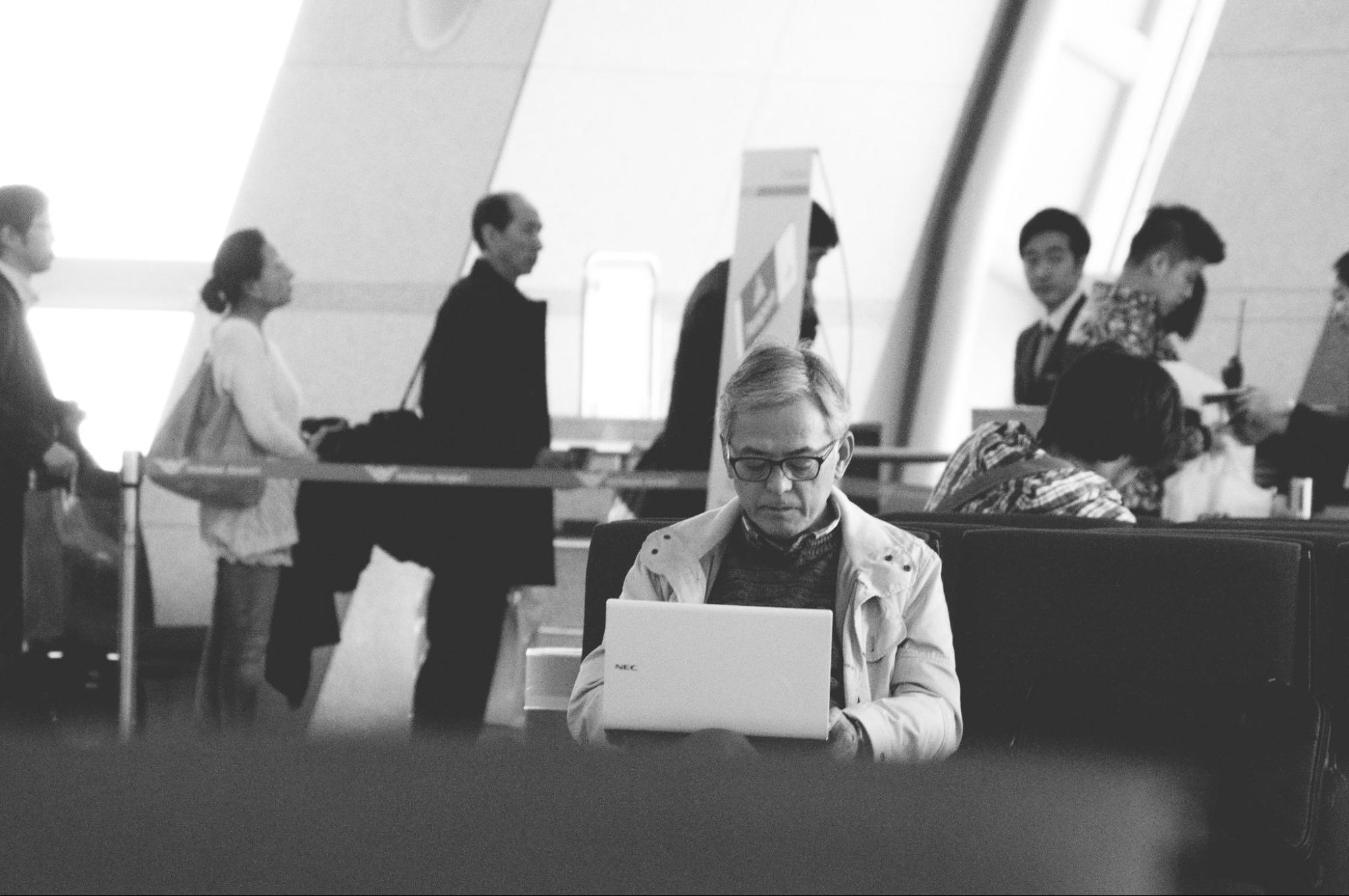
Обучение и тестирование
Эти инструменты обеспечивают безопасную платформу для начинающих, чтобы изучить WordPress, или для более опытных разработчиков, чтобы опробовать новые плагины, темы и обновления, прежде чем внедрять их на работающие веб-сайты.
Последним преимуществом локальной среды является то, что она бесплатна. Многие планы хостинга ограничивают количество веб-сайтов, которые вы можете настроить. Вместо того, чтобы платить за более дорогие планы, вы можете размещать сайты локально. Это полезно, если вы одновременно работаете над большим количеством проектов или просто хотите проверить пределы возможностей WordPress.
Как правильно выбрать локальную среду разработки WordPress
Выбор правильной локальной среды разработки зависит от ваших конкретных потребностей, уровня навыков и комфорта. Вот некоторые ключевые факторы, которые следует учитывать:
- Простота использования. Если вы новичок, вы можете предпочесть среду, которую легко настроить и использовать. Некоторые локальные среды разработки предоставляют более удобные интерфейсы и простые процессы установки, в то время как другие ориентированы на опытных пользователей (некоторые, например, полностью полагаются на командную строку).
- Совместимость. В качестве первого шага вы должны убедиться, что выбранная вами среда совместима с вашей операционной системой. Некоторые среды разработаны специально для Windows, macOS или Linux, а другие универсальны и могут работать на нескольких платформах.
- Расширенный функционал. Некоторые локальные среды предлагают такие функции, как поддержка Secure Sockets Layer (SSL), локальное тестирование электронной почты, поддержка нескольких версий PHP, плагинов и многое другое. Выберите среду на основе функций, необходимых для ваших проектов разработки.
- Доступ к сообществу и инструментам поддержки. Ищите среды, которые имеют сильную поддержку сообщества и исчерпывающую документацию. Это может быть особенно полезно, если вы столкнулись с проблемами или вам нужна помощь в понимании определенных функций.
Также стоит отметить, что не все локальные среды разработаны специально для пользователей WordPress. Многие из этих инструментов являются гибкими, что означает, что вы можете использовать их для настройки любого типа веб-сайта.
Однако, если вы работаете только с WordPress, вы, вероятно, захотите выбрать локальную среду разработки, настроенную для этой системы управления контентом (CMS). Как правило, это означает, что программное обеспечение будет поставляться с функциями, облегчающими создание веб-сайтов WordPress и управление ими.

Семь лучших локальных сред разработки для WordPress
Итак, с чего начать? Самый важный шаг — выбрать инструмент, который вы будете использовать для создания локальных сайтов. Ниже мы включили семь лучших вариантов. Для каждого из них мы расскажем вам все о том, как он работает и какие особенности WordPress он предлагает.
1. XAMPP (Windows, Linux, macOS)
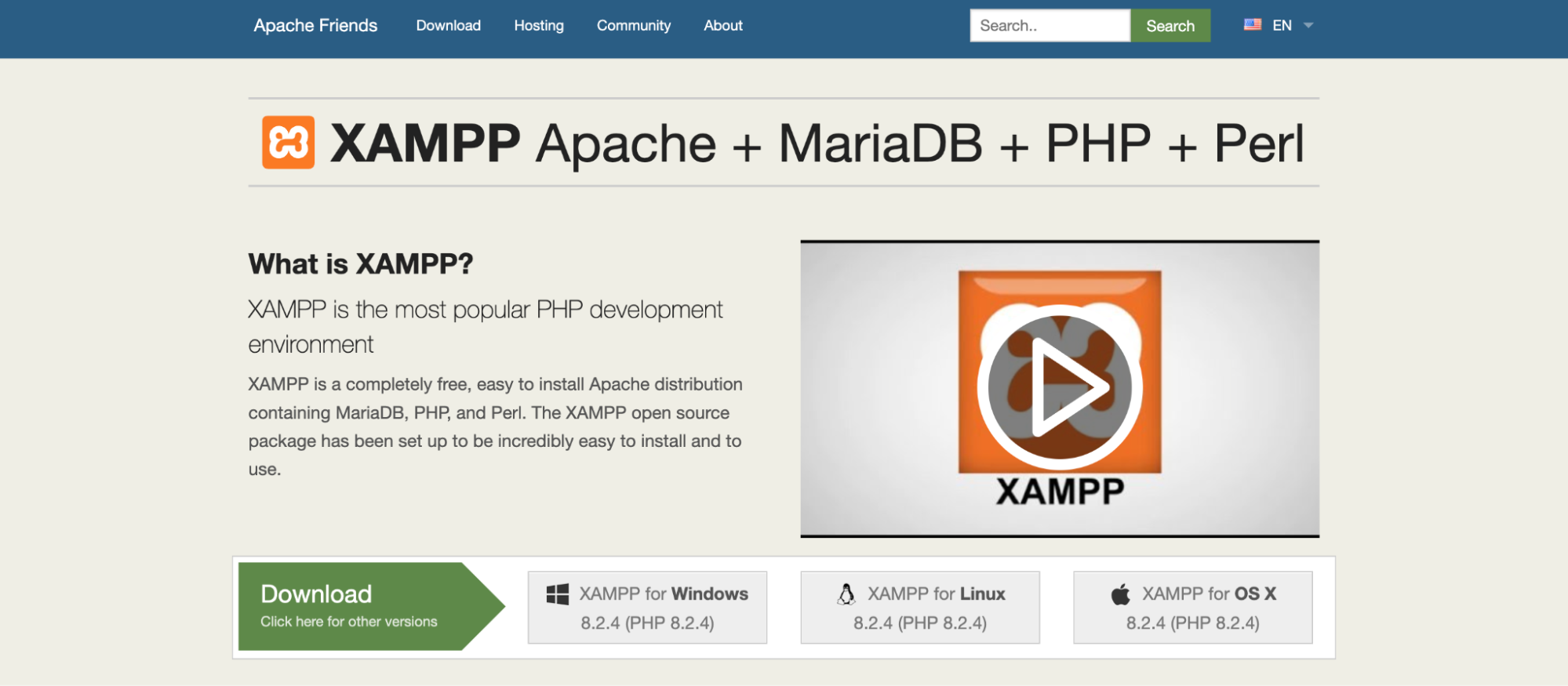
XAMPP означает Apache, MariaDB, PHP и Perl. Этот инструмент с открытым исходным кодом представляет собой оболочку, которая устанавливает весь этот стек разработки и предоставляет вам минималистичный интерфейс, который вы можете использовать для управления им.
Это не специфичный для WordPress инструмент локальной разработки. XAMPP просто настраивает стек для вас и позволяет использовать его любым удобным для вас способом. Этот подход идеален, если вы разработчик и ищете среду без излишеств, но не рекомендуется, если вы предпочитаете интуитивно понятные интерфейсы.
Плюсы:
- Легкое программное обеспечение
- Инструменты управления базами данных и электронной почтой
- Поддержка локального FTP
- Установщик Bitnami для легкой настройки WordPress
Минусы:
- Нет интуитивно понятного интерфейса
- Нет специфичной для WordPress функциональности
Процесс установки и настройки:
XAMPP поставляется с простым установщиком для каждой операционной системы (ОС), с которой он работает. В процессе установки вы можете выбрать, какие компоненты стека вы хотите установить. Для веб-сайтов WordPress вы можете пропустить установку Perl, так как CMS не требует этого.
Простота использования:
Вы можете управлять XAMPP с помощью панели управления, которая позволяет запускать, останавливать и настраивать каждый из его компонентов. Эта панель инструментов также дает вам доступ к терминалу и локальному файловому проводнику для файлов вашего сайта.
XAMPP поставляется с установщиком Bitnami, который позволяет вам настраивать WordPress без необходимости делать это вручную. Но помимо упрощенной установки WordPress, XAMPP не предлагает никаких дополнительных инструментов для управления вашим сайтом (или переключения между несколькими проектами).
Цена:
XAMPP — это бесплатный инструмент с открытым исходным кодом.
2. Вампсервер (Windows)
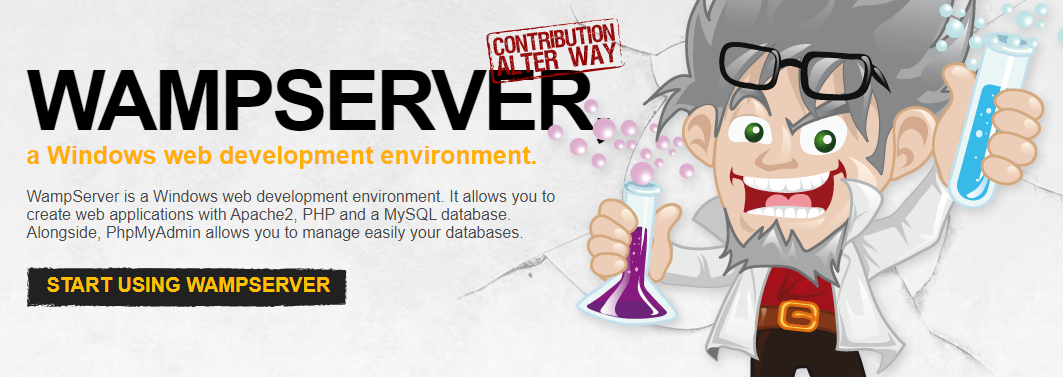
WAMP означает Windows, Apache, MySQL и PHP. WampServer позволяет вам локально настроить полный стек разработки и предоставляет простой интерфейс управления для взаимодействия с каждым компонентом.
WampServer очень похож на XAMPP с точки зрения функциональности и простоты использования. Программное обеспечение не предназначено специально для WordPress, но стек разработки в любом случае идеально подходит для CMS. Если вы опытный разработчик, минимальный интерфейс WampServer не должен создавать проблем при работе над проектами WordPress.
Плюсы:
- Легкое программное обеспечение
- Инструменты управления базой данных
- Встроенные инструменты отладки
Минусы:
- Работает только с Windows
- Отсутствие инструментов для настройки сайта
- Нет специфичной для WordPress функциональности
Процесс установки и настройки:
WampServer поставляется с установщиком, который требует минимальной настройки в процессе установки. Вы не можете выбрать, какие элементы стека установить, но все они необходимы для локального запуска WordPress.
Простота использования:
WampServer настраивает стартовое меню, которое вы можете использовать для управления его компонентами, а также для запуска и остановки службы. С другой стороны, он не включает никаких инструментов, которые помогут вам в процессе настройки сайта.
Установка WordPress с WampServer выполняется вручную. Вам нужно будет загрузить последнюю версию CMS, извлечь файлы в папку локального хоста, настроенную для вас WampServer, создать базу данных с помощью phpMyAdmin и запустить официальный инструмент установки WordPress. Этот процесс не обязательно сложный, но он может быть ошеломляющим, если вы привыкли к веб-хостингам, которые устанавливают WordPress для вас.
Цена:
WampServer — бесплатный инструмент.
3. MAMP (Windows, macOS)
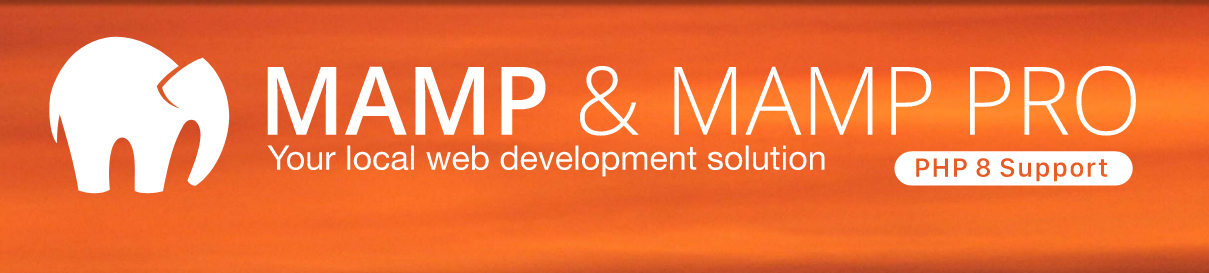
Во многих отношениях MAMP является более удобной версией как XAMPP, так и WampServer. Это программное обеспечение позволяет настроить переменный стек разработки с возможностью выбора между Apache или Nginx, а также MySQL, PHP, Python, Perl и Ruby.
Основным недостатком использования MAMP является то, что это не полностью бесплатное программное обеспечение. Его бесплатная версия ограничивает вас одним локальным веб-сайтом. Премиум-версия MAMP дает вам доступ ко многим расширенным функциям разработки, таким как резервное копирование в облаке, поддержка нескольких версий PHP, мобильные приложения для тестирования ваших сайтов и встроенный текстовый редактор.
Как бесплатная, так и премиальная версии MAMP поставляются с установщиками WordPress. Премиум-версия также включает в себя некоторые инструменты качества жизни (QoL) для WordPress, такие как опции для импорта сайтов и запуска их в производство (ваш живой сайт WordPress).
Хотя MAMP доступен как для Windows, так и для macOS, он явно предназначен для последней. Если сравнивать премиальные версии Windows и macOS, первая предлагает меньшую функциональность. Если вы в первую очередь пользователь Windows, это может быть не лучшим вариантом для вас.
Плюсы:
- Возможность выбора между Apache и NGINX
- Доступ к инструментам, специфичным для WordPress
- Установка WordPress в один клик
- Облачные резервные копии
- поддержка SSL
- Встроенный текстовый редактор
- Поддержка нескольких версий и расширений PHP.
Минусы:
- Поддержка только одного сайта в бесплатной версии
- Меньше функций, включенных в версию для Windows, по сравнению с версией для macOS.
- Нет специфичной для WordPress функциональности
Процесс установки и настройки:
MAMP поставляется с установщиком, который позволяет вам выбирать, какие компоненты устанавливать. Программное обеспечение также предлагает варианты установки WordPress одним щелчком мыши как в бесплатной, так и в премиальной версиях.
Простота использования:
Бесплатная версия MAMP поставляется с интерфейсом управления, похожим на XAMPP. Этот интерфейс позволяет вам управлять и настраивать все элементы среды, включая сервер и установку PHP. Если вы используете MAMP Pro, вы получаете доступ к более полной панели управления, которая включает параметры, специфичные для WordPress.
Цена:
Бесплатно, премиум-версии доступны по цене от 99 долларов.
4. ЛАМПА (Линукс)
LAMP не является автономной локальной средой разработки. Это название определенного программного стека, включающего Linux, Apache, MySQL и PHP. Другими словами, в нем есть все компоненты, необходимые для запуска WordPress.
Как следует из названия, вам нужно использовать дистрибутив Linux, если вы хотите настроить этот стек. Процесс включает использование терминала для установки и настройки каждого из компонентов. Этот процесс может быть пугающим, если у вас нет опыта веб-разработки или вы не знакомы с использованием командной строки.

На практике нет большой разницы между использованием LAMP и настройкой стека разработки, такого как XAMPP. Главное, о чем следует помнить, это то, что с самостоятельно установленным стеком вы не получаете доступ к панели управления, которая позволяет вам контролировать все компоненты. Вместо этого вам нужно использовать терминал или получить доступ к компонентам через браузер (например, с помощью phpMyAdmin), чтобы внести изменения в стек.
Плюсы:
- Полный контроль над стеком разработки WordPress
- Возможность настроить столько локальных веб-сайтов, сколько вам нужно
Минусы:
- Знание Linux и командной строки обязательно
- Нет центральной панели управления для компонентов стека
Процесс установки и настройки:
Когда дело доходит до установки LAMP, вас никто не держит за руку. Этот процесс требует, чтобы вы понимали, как настраивать пакеты с помощью терминала Linux, и уметь настраивать их без графического интерфейса. Это часто связано с доступом к файлам конфигурации и их редактированием с помощью текстового редактора.

Простота использования:
Если у вас нет опыта работы с Linux или использования командной строки, LAMP не для вас. Но если вас устраивают оба эти аспекта, LAMP дает вам беспрецедентную степень контроля над вашей локальной настройкой WordPress.
Вы можете настроить стек разработки любым удобным для вас способом без ограничений, налагаемых программным обеспечением. Для многих разработчиков эта свобода гораздо предпочтительнее, чем полагаться на такие оболочки, как XAMPP или WampServer.
Цена:
LAMP — это программный стек, который вы можете бесплатно установить в Linux.
5. Бродяга (Windows, Linux, macOS)
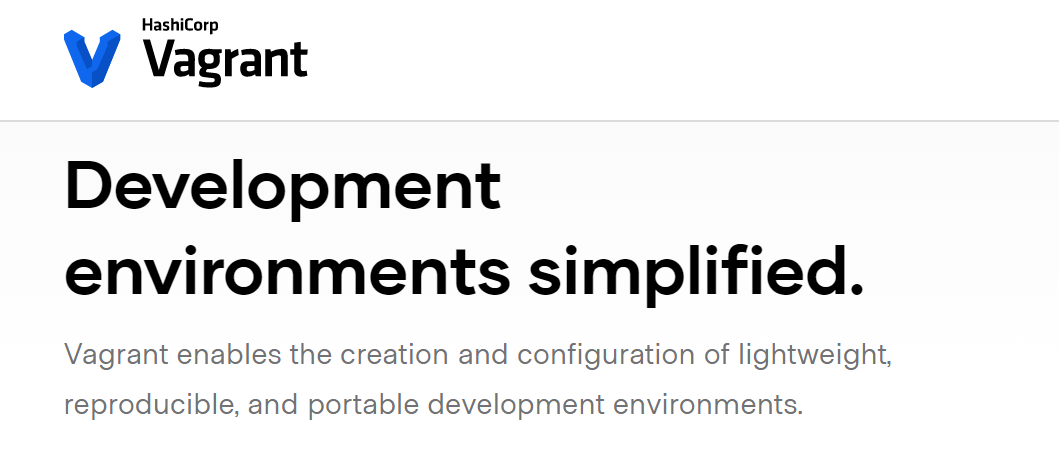
Одним из недостатков большинства программ для разработки локальных сайтов является то, что они не позволяют настроить несколько сред. Например, если вы настроили среду LAMP в Linux, вы не сможете одновременно запустить сервер NGINX, не усложняя ситуацию.
Это проблематично, если вам нужны совершенно разные среды для проектов WordPress. Vagrant решает эту проблему, помогая вам создавать локальные виртуальные машины, на которых вы можете настроить любую среду разработки по своему усмотрению.
Vagrant невероятно легкий, и вы взаимодействуете с ним через командную строку. Как правило, программное обеспечение для виртуализации требует мощного оборудования для запуска нескольких машин. Vagrant устраняет большую часть накладных расходов для виртуальных машин и позволяет вам включать или выключать их по мере необходимости.
Более того, вы можете выбирать из большой библиотеки «коробок» Vagrant. Эти блоки представляют собой готовые среды, которые вы можете загрузить и установить для быстрой настройки WordPress. Как правило, коробки WordPress включают в себя дополнительные функции, такие как WP-CLI, инструменты отладки и многое другое.
Еще один плюс использования Vagrant заключается в том, что относительно легко обмениваться конфигурационными файлами между членами команды. Файлы конфигурации виртуальной среды позволяют воспроизвести точные конфигурации машин, чтобы ваши коллеги могли использовать одно и то же виртуальное оборудование для совместной работы над проектом. Объедините это с поддержкой Git, и вы получите идеальный набор инструментов для совместной разработки WordPress.
Плюсы:
- Возможность настройки нескольких сред с помощью виртуализации
- Не требует топового оборудования для работы
- Готовые блоки разработки WordPress, упрощающие настройку сред.
- Возможность легко обмениваться файлами конфигурации среды
- Git-поддержка
Минусы:
- Работает исключительно через командную строку
Процесс установки и настройки:
Vagrant предлагает установщики для всех основных ОС. Кроме того, вы можете установить программное обеспечение через терминал в macOS или Linux. Процесс установки прост и не предлагает вариантов конфигурации, поскольку вы не настраиваете всю среду разработки с самого начала.
Простота использования:
Если вам удобно использовать командную строку, вы будете чувствовать себя как дома с Vagrant. Программное обеспечение позволяет легко запускать новые установки сайта WordPress и настраивать среды. Но если вам нужен графический интерфейс пользователя (GUI), вы его здесь не найдете.
Цена:
Вагрант свободен.
6. Докер (Windows, Linux, macOS)
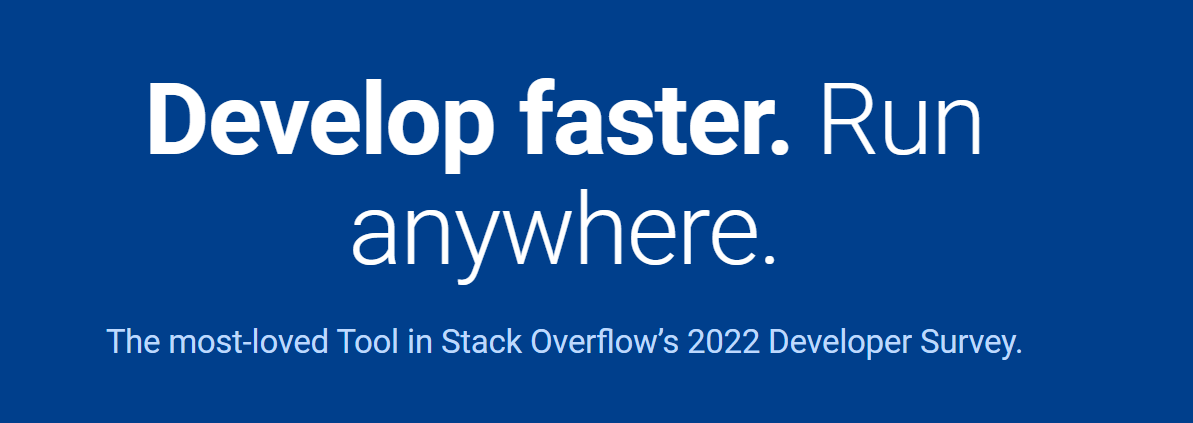
С точки зрения функциональности Docker очень похож на Vagrant. Вы можете использовать Docker для установки «контейнеров» и настройки уникальных сред разработки на каждом из них. Это означает, что у вас может быть несколько локальных веб-сайтов WordPress, каждый из которых имеет уникальный виртуальный сервер, и все они сосуществуют на одном компьютере.
Основное различие между Vagrant и Docker заключается в том, что последний не использует виртуальные машины. Контейнеры — это автономные исполняемые пакеты, содержащие все необходимое для запуска приложения. В отличие от виртуальной машины, контейнеры не включают в себя полноценную ОС. Это делает Docker более гибким, и оба инструмента могут сосуществовать.
Docker работает через командную строку, как и Vagrant. Вы можете использовать Docker для создания отдельных «контейнеров» и настройки среды разработки WordPress, установив стек, который вы хотите использовать.
Кроме того, вы можете загрузить готовые контейнеры Docker из онлайн-библиотеки разработчиков. Эта библиотека включает в себя сотни контейнеров WordPress, каждый из которых имеет уникальную конфигурацию. Это означает, что вы можете свободно выбирать контейнеры в зависимости от типа среды, которую хотите использовать.
Плюсы:
- Возможность настройки нескольких сред разработки с использованием виртуальных машин
- Готовые контейнеры для разработки WordPress, которые упрощают настройку сред.
- Более легкая установка, чем Vagrant, с точки зрения требований к оборудованию.
- Возможность запуска сервисов, таких как базы данных, уровни кэширования и т. д., в разных контейнерах.
Минусы:
- Вам должно быть удобно пользоваться командной строкой
Процесс установки и настройки:
Docker предлагает автономные установщики для всех самых популярных операционных систем. Как и в случае с Vagrant, процесс установки не требует особых настроек. Тем не менее, вам может потребоваться включить виртуализацию в настройках BIOS вашего устройства, чтобы использовать Docker.
Простота использования:
Docker — это инструмент командной строки без графического интерфейса, поэтому вам нужно уметь работать с командами для управления сервером. Если у вас нет опыта работы разработчиком или системным администратором, использование такого инструмента сопряжено с крутой кривой обучения.
Цена:
Docker предлагает бесплатную персональную версию, которую вы можете использовать для локальной разработки WordPress. Премиум-версии позволяют настроить частные репозитории для ваших контейнеров, начиная с 5 долларов в месяц.
7. Ларагон (Windows)
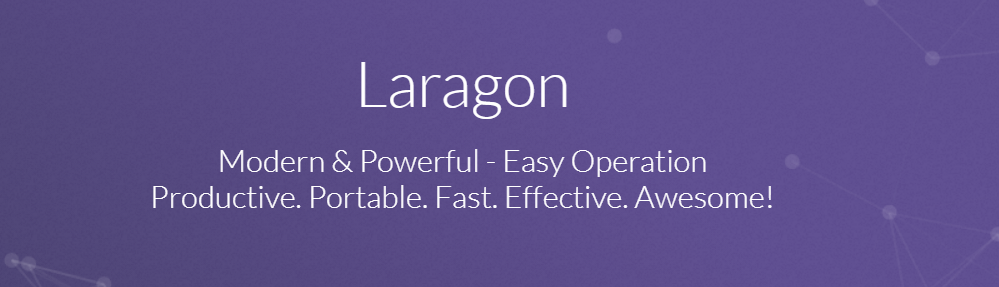
Laragon — это проект пользователей, которые были разочарованы такими средами, как XAMPP и WampServer, из-за их предполагаемого отсутствия удобства для пользователя. С Laragon вы получаете инструмент, который сочетает в себе использование командной строки с панелью управления для стека разработки.
Laragon позволяет вам создавать контейнерные среды (например, Docker или Vagrant) с акцентом на то, чтобы они были максимально компактными и простыми в настройке. Ларагон, как правило, требует наименьшего количества аппаратных ресурсов по сравнению с аналогичными инструментами.
С точки зрения удобства для сайтов WordPress, Laragon позволяет устанавливать популярное программное обеспечение и инструменты всего одним щелчком мыши. Вы можете использовать панель управления Laragon для настройки собственной среды разработки и локальной установки WordPress без использования командной строки.
Панель инструментов Laragon позволяет вам получить доступ к любому аспекту локальных проектов WordPress, включая базы данных, локальные файлы и даже SSH, одним нажатием кнопки. Объедините это с доступом к командной строке, и вы получите очень универсальный инструмент.
Плюсы:
- Центральная панель управления и доступ к терминалу
- Контейнерные среды разработки
- Настраиваемые среды
- Установка WordPress в один клик
- Легкие аппаратные требования
Минусы:
- Доступно только для Windows
Процесс установки и настройки:
Ларагон поставляется с установщиком Windows. Установщик включает в себя несколько основных опций, но ни одна из них не связана с вашей средой разработки.
Простота использования:
Laragon предлагает как графический интерфейс, так и поддержку терминала, что делает его более удобным для пользователя, чем большинство альтернатив. Вы можете настраивать локальные веб-сайты WordPress и управлять ими, не касаясь командной строки, что может быть плюсом в зависимости от вашего опыта. Единственным большим недостатком Ларагона является то, что он доступен только для Windows.
Цена:
Ларагон свободен.
Сравнение локальных сред разработки WordPress
Если вы все еще сомневаетесь, какую локальную среду разработки сайта WordPress использовать, давайте уделим немного времени, чтобы повторить все рекомендуемые варианты. При принятии решения следует учитывать параметры интерфейса каждого инструмента и простоту использования.
| Операционные системы | Плюсы | Минусы | Цена | |
| XAMPP | Виндовс, Линукс, МакОС | Легкое программное обеспечение, включающее инструменты управления базой данных и электронной почтой, локальную поддержку FTP, установщик Bitnami для легкой настройки WordPress. | Нет интуитивно понятного интерфейса, нет специфичных для WordPress функций. | Бесплатно |
| WampServer | Окна | Легкое программное обеспечение, включающее средства управления базами данных, встроенные средства отладки. | Работает только с Windows, отсутствие инструментов настройки веб-сайта, отсутствие функций, специфичных для WordPress. | Бесплатно |
| МАМП | Виндовс, макОС | Выбор между Apache и NGINX, доступ к инструментам, специфичным для WordPress, установка WordPress в один клик, резервное копирование в облаке, поддержка SSL, встроенный текстовый редактор, поддержка нескольких версий и расширений PHP | Бесплатная версия поддерживает один веб-сайт с ограниченными расширенными функциями, Windows MAMP Pro предлагает меньшую функциональность, чем его аналог для macOS, нет функций, специфичных для WordPress. | Бесплатно, премиум-версии доступны по цене от 99 долларов США. |
| ЛАМПА | линукс | Полный контроль над стеком разработки WordPress. Настройте столько локальных веб-сайтов, сколько вам нужно. | Необходимо знание Linux и командной строки, нет центральной панели управления компонентами стека. | Бесплатно |
| Бродяга | Виндовс, Линукс, МакОС | Настройте несколько сред разработки, используя виртуализацию, облегченные, предварительно созданные блоки разработки WordPress, легко обменивайтесь файлами конфигурации среды, поддержка Git | Работает исключительно через командную строку | Бесплатно |
| Докер | Виндовс, Линукс, МакОС | Настройте несколько сред разработки, используя виртуальные машины, готовые контейнеры разработки WordPress, легкие с точки зрения требований к оборудованию, запускайте сервисы в разных контейнерах. | Требуется комфорт при использовании командной строки | Бесплатно, премиум-версии доступны по цене от 5 долларов в месяц. |
| Ларагон | Окна | Центральная панель управления и доступ к терминалу, контейнерные среды разработки, настраиваемые среды, установка WordPress одним щелчком мыши, легкие требования к оборудованию | Доступно только для Windows | Бесплатно |
В конечном счете, как только вы настроите сайт WordPress в локальной среде, он будет работать точно так же, независимо от того, как вы создали эту среду. Это означает, что ваш выбор должен сводиться к тому, какой инструмент вам удобнее использовать.

Часто задаваемые вопросы о локальных средах разработки
Если у вас остались какие-либо вопросы о создании локальных веб-сайтов в средах разработки WordPress, этот раздел ответит на них. Давайте начнем с разговора об альтернативах местной среде.
Каковы альтернативы использованию локальной среды разработки?
Лучшей альтернативой использованию локальной среды разработки WordPress является создание новых сайтов с помощью вашего веб-хостинга или использование промежуточных функций. Но промежуточная функциональность работает только в том случае, если вы хотите протестировать изменения на существующих веб-сайтах.
Для новых проектов вы захотите создать совершенно новые веб-сайты, если ваш план хостинга позволяет это. Тем не менее, локальные среды разработки часто являются более дешевым и быстрым выбором.
Зачем использовать локальную среду разработки вместо работающего веб-сервера?
В большинстве случаев вам не следует использовать работающий сервер для каких-либо важных целей тестирования. Тестирование крупных изменений в производственной среде может привести к катастрофическим ошибкам и затратам времени на их устранение.
Работа в локальной или промежуточной среде означает, что если что-то пойдет не так, посетителям не придется с этим сталкиваться. Вы можете исправлять ошибки, зная, что это никак не повлияет на ваши живые сайты.
Чем локальная среда отличается от промежуточной среды на рабочем сервере?
Промежуточные среды — это копии действующих веб-сайтов, с которыми вы можете работать, не затрагивая исходную среду. С промежуточным сайтом вы обычно получаете возможность отправить любые изменения, которые вы вносите, в «производство», что означает, что они вступают в силу после того, как вы убедитесь, что все работает правильно.
Локальные среды позволяют тестировать новые проекты или копии действующих веб-сайтов. С другой стороны, большинство локальных инструментов разработки не предлагают возможность вносить изменения, которые вы вносите, на действующий сайт.

Легко ли перенести сайт из локальной среды на работающий сервер?
Процесс зависит от того, какой локальный инструмент разработки WordPress вы используете. Переход на рабочий сервер работает так же, как переход между двумя веб-хостами. Это означает, что вам нужно скопировать файлы и базу данных сайта и убедиться, что все указывает на правильные адреса.
Некоторые локальные инструменты разработки WordPress имеют партнерские отношения с определенными хостинговыми платформами. Это означает, что у вас есть возможность отправлять локальные сайты на работающий сервер, если у вас есть учетная запись на этих веб-хостах.
Начните экспериментировать с локальными средами разработки WordPress
Когда вы работаете над веб-сайтом или проектом на действующем сервере, кажется, что ставки всегда высоки. Помимо необходимости платить за тестирование проекта, вы также должны держать пользователей подальше от него. Местная среда гораздо лучше подходит для испытаний. Обычно они бесплатны (в зависимости от того, какой инструмент вы используете), и вы можете создать столько сайтов, сколько захотите.
Ваша собственная среда разработки WordPress будет сильно различаться в зависимости от того, какую платформу вы используете. Некоторые локальные инструменты разработки полагаются только на командную строку, тогда как другие предлагают удобный графический интерфейс, а некоторые разработаны специально для WordPress. Лучше всего протестировать хотя бы несколько из вышеперечисленных вариантов, пока не найдете тот, который вам удобен.
